Како да конфигуришете Интернет на рачунару? Подешавања ожиченог интернета
Према статистикама, готово сваки корисник савремених рачунарских система бар једном у животу се суочио са питањем како поставити Интернет на компјутер. То не изненађује, јер је недавно Ворлд Виде Веб добио луду популарност и постао је доступан свима који имају рачунар, лаптоп или мобилни гадгет. Упркос потпуној аутоматизацији процеса, не знају сви како успоставити интернет везу.
Основе повезивања на мреже и Интернет
Прво правило: морате јасно разумети да ћете у неким случајевима морати да користите не аутоматску везу, већ ручни режим. Поред тога, морају се испунити два главна услова: присуство провајдера и одговарајуће опреме (мрежне картице, АДСЛ модеми, рутери, рутери, итд.)

Али сада ће се говорити о томе како да подесите Интернет на рачунару са жичном везом, пошто се приватне виртуелне мреже (ВПН) у већини случајева аутоматски детектују помоћу рачунара, лаптопова или мобилних уређаја и захтевају корисничко име и лозинку за пријављивање (претпостављајући, наравно, да рутер је већ конфигурисан).
Шта је ТЦП / ИП протокол?
У Виндовс оперативним системима, везе са мрежама и Интернетом се раде помоћу ТЦП / ИП протоколног система, који је одговоран за правилан пренос и пријем података. У ствари, то није ни један, већ неколико протокола. Ова група укључује везе преко УДП-а, ФТП-а, СМТП-а, ИЦМП-а, ТЕЛНЕТ-а итд.
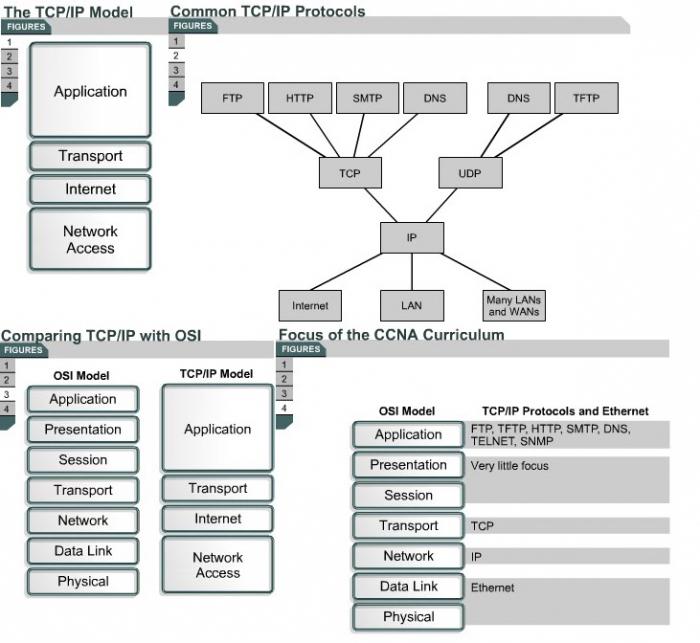
Ако говоримо о томе како да конфигуришемо Интернет на рачунару, а да не улазимо у техничке детаље, може се приметити да је скуп ТЦП / ИП протокола повезан са неком врстом моста између рачунара који су у мрежи са јединственим системом за аутентикацију и пренос бајтова података који се деле на почетку и на крају руте. Није битно који оперативни системи су инсталирани на међусобно повезаним терминалима. То је оно што ТЦП / ИП систем чини не само најпопуларнијим алатом за повезивање са мрежама и Интернетом, већ и једноставно универзални алат.
Мрежне картице и њихова својства
Један од главних услова је присуство на компјутерском терминалу мрежна картица у којој је кабл укључен. Данас су оптичке линије најраспрострањеније.

Да бисте разумели како да конфигуришете Интернет у оперативном систему Виндовс, прво морате да одредите карактеристике саме мрежне картице. Брзина везе ће зависити од њених главних карактеристика и параметара. Најједноставнији пример: наменска линија подржава везу са брзином пренос података око 100 Мбит / с, а картица - не. У овом случају, нећете морати да рачунате на брзину коју је објавио провајдер. Јасно је да мрежна картица неће моћи да преноси и прихвата више од своје вредности.
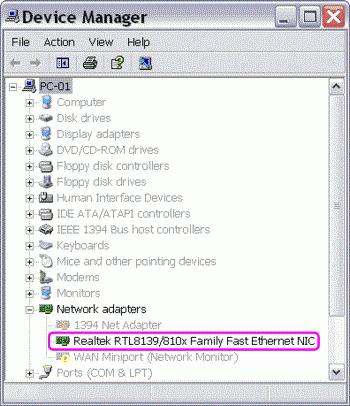
Да бисте видели све његове карактеристике, идите на “Цонтрол Панел” и изаберите “Девице Манагер” секцију, пронађите мрежну картицу инсталирану у систему и кликните десним тастером миша на “Пропертиес” опцију. У пољу „Опште“ сви индикатори ће бити видљиви.
Методе интернет конекције
Најчешћи начини повезивања на Интернет су изнајмљени водови, коришћење широкопојасних ДСЛ линија, веза преко локалних мрежа, веза преко сателита, коришћење ТВ-канала и диал-уп приступ. Овај други, међутим, већ је наџивио.
У сваком случају, питање како поставити Интернет везу за сваку опцију повезивања има два стандардна рјешења.
Аутоматска интернет веза
Под условом да је провајдер рачуна већ обезбеђен, морате приложити мрежни кабл на конектор мрежне картице означен као ЛАН (и, ако је потребно, на конектор модема или рутера).
У „Контролној табли“ изаберите „Мрежне везе“ (за Виндовс 7 „Центар за мрежу и дељење“), користите команду „Креирај нову везу“ („Подешавање нове везе или мреже“ за Виндовс 7), а затим идите на у одељак "Повезивање са Интернетом". Онда остаје само да следите упутства "Мајстора". На крају процеса (након поновног покретања компјутерског терминала) можете радити.
Ручна жичана интернет веза
Што се тиче конфигурисања Интернета на рачунару у ручном режиму, прво морате да извршите горе наведене кораке, а затим да користите податке које је обезбедио провајдер.
У случају аутоматске конфигурације, нећете морати ручно уносити податке. Типично, на картици ТЦП / ИП својства, ИП адреса, маска подмреже, маин гатеваи Преферирани и алтернативни ДНС сервери ће бити неактивни, пошто су у подешавањима наведене две команде: “Аутоматски добијте ИП адресу” и “Аутоматски добијте адресу ДНС сервера”. Ово природно спрема корисника да ручно додели адресе. Ако копате дубље, онда на картици Напредно нећете морати да наведете адресе ВИНС сервера, проки сервера (ако се користе), па чак и да конфигуришете алтернативну конфигурацију.
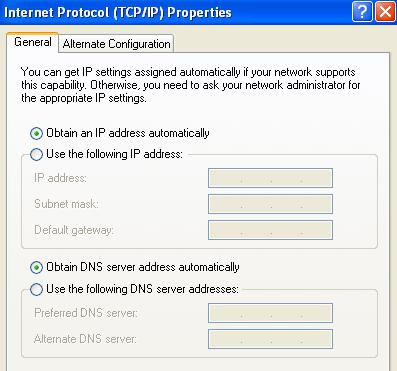
Међутим, често се дешава да је добијање аутоматских адреса или немогуће или не ради. Ту почињу главни проблеми.
По правилу, све вредности наведене у картици својства протокола су унифициране. На пример, ИП адреси је додељена вредност 192.168.0.1, маска подмреже је 255.255.255.0, главни гатеваи и ДНС сервер су 192.168.1.1. У неким случајевима, приликом креирања везе, параметри адресе мрежног пролаза и ДНС сервера су исти као и тренутна ИП адреса (192.168.0.1). Успут, у већини случајева, не морате да региструјете ВИНС или адресе проки сервера.
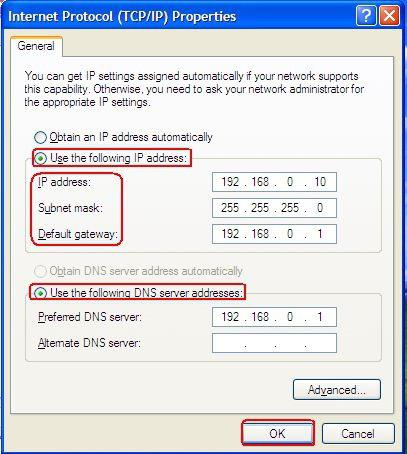
Како поставити Интернет? Виндовс кп
Да бисте подесили везу са Интернетом у оперативном систему Виндовс КСП, потребно је да користите стандардну методу: на контролној табли користите команду Мрежне везе и картицу Својства, пронађите линију „ТЦП / ИП конфигурација протокола“, а затим дајте предност једној од предложених Опције за аутоматско добијање адреса или њихово ручно навођење, прво идите на картицу "Пропертиес" (за ПЦП / ИП).
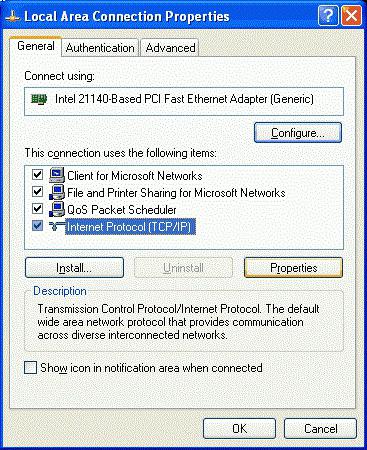
Како поставити Интернет? Виндовс 7
Креирање везе са Интернетом у оперативном систему Виндовс 7 нема фундаменталних разлика. Једина разлика је у томе што неке компоненте имају различито име, а ТЦП / ИПв4 (четврта верзија) се користи као протокол.
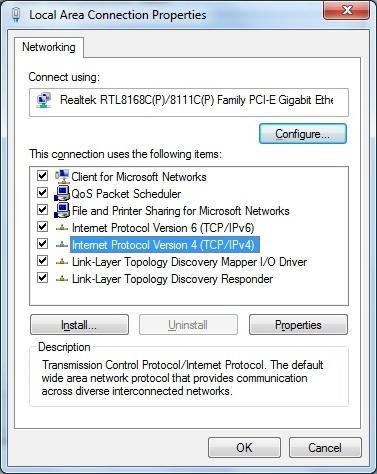
Да бисте конфигурисали везу, користите „Контролни панел“, кликните на линију (или икону) „Центра за мрежу и дељење“, а затим користите опцију „Подеси нову везу или мрежу“. Затим остаје само да одаберете жељени тип везе. Након активирања везе, поново ће бити могуће прегледати све податке и, ако је потребно, промијенити их користећи картицу "Мрежна веза / Својства / Мрежа / Протокол верзија 4 (ПЦП / ИПв4)", гдје ће бити приказане све адресе. Ако их добављач аутоматски даје, поља која треба попунити ће бити неактивна.
Други начини повезивања на Интернет
У принципу, постоји још једна могућност како поставити рачунар путем Интернета. Међутим, за обичног корисника ова процедура може изгледати прилично компликовано, поготово зато што у овом случају морате имати удаљену везу са компјутерским терминалом, који треба да конфигурише приступ мрежи или Ворлд Виде Вебу.
Да бисте то учинили, можете користити уграђене стандардне алате свих верзија "ОС" Виндовса, који се налазе у "Старт" менију, "Програмс". Постоји фасцикла „Стандард“ у којој се налази „Ремоте Десктоп Цоннецтион“ команда (за Виндовс 7). У другим верзијама оперативних система, имена се могу променити. Да бисте креирали удаљени приступ, можете користити софтверске пакете и апликације других произвођача и програмера, али, као што пракса показује, најлакши начин је креирање ручне везе на локалном рачунару са директним приступом.